A Windows nem indul el; Automatikus indítási javítás, számítógép visszaállítása meghiúsul, ciklusba megy
Ha a Windows 11/10 nem indul el, elindítja az Automatikus indítási(Automatic Startup Repair) javítást, hogy megkísérelje megjavítani a Windowst(Windows) . Ha az Automatikus javítás(Automatic Repair) is sikertelen, akkor használja a Számítógép frissítése vagy a Számítógép visszaállítása opciót. Ehhez válassza a Speciális(Advanced) beállítások > Troubleshoot > Reset vagy Frissítés(Refresh) lehetőséget .
A Windows 11/10 nem indul el
Még akkor is, ha a számítógép frissítése(Refresh your PC) vagy a számítógép visszaállítása(Reset your PC) nem sikerül, akkor visszatér a WinRE képernyőre. Ilyen helyzet akkor fordulhat elő, ha a Windows rendszerleíró adatbázisa(Windows Registry) súlyosan megsérült vagy megsérült.
Az automatikus indítási javítás(Startup Repair) hurokban ragadt
Ilyen esetben a KB2823223 azt javasolja, hogy próbálja ki a következőket:

A WinRE képernyőn válassza a Troubleshoot > Advanced beállítások lehetőséget.

A Speciális(Advanced) beállítások > Parancssor(Command Prompt) alatt .

Használja a CD parancsot, és módosítsa a könyvtárat a \Windows\System32\config mappára az alábbiak szerint. Írja be a következőket, és nyomja meg az Enter billentyűt:
cd %windir%\system32\config
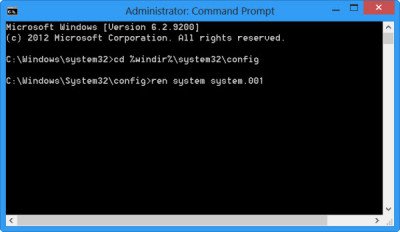
Most át kell neveznie a Rendszer-(System) és szoftvernyilvántartási(Software) kaptárakat System.001 -re és Software.001 -re . Ehhez írja be egymás után a következő parancsot, és nyomja meg az Enter billentyűt:
ren system system.001 ren software software.001
Ha a számítógép frissítése funkciót szeretné használni , CSAK(ONLY) a Rendszerszerkezetet(System) nevezze át . Ilyen esetben azonban, ha a szoftverszerkezete(Software) is sérült, előfordulhat, hogy nem tudja használni a PC frissítése(Refresh) opciót. Ilyen esetben előfordulhat, hogy a Szoftverszerkezetet(Software) is át kell neveznie. Amikor átnevezi a Szoftverszerkezetet(Software) , nem fogja tudni használni a számítógép frissítése(Refresh) funkciót , csak a Számítógép visszaállítása(Reset) opciót.
Végül írja be az Exit parancsot a parancssor(Command Prompt) bezárásához .
Indítsa újra(Reboot) a számítógépet az Automatic Repair képernyőre.
Select > Advanced beállítások > Hibaelhárítás > „ Számítógép alaphelyzetbe(Reset) állítása” vagy „ Számítógép visszaállítása(Reset) ” lehetőséget, ahogy kívánja.
Működnie kell.(It should work.)
Ez az eljárás akkor is segítséget nyújt, ha a Hiba történt a számítógép alaphelyzetbe állításakor hibaüzenetet kap a Számítógép visszaállítása(Reset This PC) opció használatakor.
A folyamat nem fér hozzá a fájlhoz, mert azt egy másik folyamat használja
Ha a szoftverszerkezetek átnevezésére szolgáló parancsok sikertelenek, és a következő üzenet jelenik meg: A folyamat nem tud hozzáférni a fájlhoz, mert azt egy másik folyamathiba használja(The process cannot access the file because it is being used by another process) , akkor azt javaslom, hogy indítsa el a rendszert a telepítési adathordozóról, és futtassa a parancsokat. Miután elérte a Számítógép javítása(Repair your computer)(Repair your computer) képernyőt, válassza a Troubleshoot > Advanced beállítások > Parancssor(Command Prompt) lehetőséget , majd futtassa a parancsokat.
Kapcsolódó(Related) : Reset Ez a számítógép nem működik; Nem lehet visszaállítani a számítógépet
Az automatikus indítási javítás(Startup Repair) nem tudta megjavítani a számítógépet
Ha az automatikus javítás sikertelen , és az (Automatic repair fails)Automatic Repair nem tudta megjavítani a számítógépet(Automatic Repair couldn’t repair your PC)(Automatic Repair couldn’t repair your PC) hibaüzenetet , előfordulhat, hogy ellenőriznie kell a naplófájlt:
C:\Windows\System32\Logfiles\Srt\SrtTrail.txt
Mi az SrtTrail.txt fájl?
Az SrtTrail.txt(SrtTrail.txt) egy naplófájl, amely lejegyzi azokat az okokat, amelyek az automatikus indítási javítás(Automatic Startup Repair) sikertelenségét vagy a kék képernyő leállási hibáját okozhatták(Blue SCreen Stop Error) . A C:WindowsSystem32LogfilesSrt SrtTrail.txt címen(SrtTrail.txt) található .
Ez a bejegyzés segít, ha a Windows egy végtelen újraindítási ciklusban ragadt(Windows is stuck in an endless reboot loop) .
TIPP(TIP) : Olvassa el a Speciális indítási beállításokat(Advanced Startup options) és a Windows közvetlenül az Advanced Startup Settings képernyőn történő indítását.
Related posts
Az automatikus indítási javítás végrehajtása a Windows 11/10 rendszerben
Az operációs rendszer verziója nem kompatibilis az Indítási javítással
A Windows 11/10 rendszerben nem működő automatikus indítási javítás javítása
Mi az a gyorsindítás, és hogyan lehet engedélyezni vagy letiltani a Windows 11/10 rendszerben
Lemezhibák javítása. Ez egy órát is igénybe vehet
A Windows rendszerindítása UEFI vagy BIOS firmware-be
Hiányzó operációs rendszer nem található hiba a Windows 11/10 rendszerben
Hogyan lehet letiltani a biztonságos rendszerindítást a Windows 11/10 rendszerben
A Windows számítógép nem indul el áramszünet után
Az operációs rendszer verziója nem kompatibilis az indítási javítással [JAVÍTOTT]
A Windows 7 javítása az Indítási javítás segítségével
0211-es hiba: A billentyűzet nem található a Windows 10 rendszerű számítógépen
Hiba a rendszerindító fájlok másolásakor a Windows 11/10 rendszeren
Ingyenes szoftver a rendszerindítási vagy indítási idő mérésére a Windows 11/10 rendszerben
A rendszerindítási sorrend megváltoztatása a Windows 11/10 rendszerben
Engedélyezze vagy tiltsa le az Xbox alkalmazás automatikus indítását Windows 11/10 rendszeren
Az 5 legjobb USB-segédprogram a számítógépek javításához és helyreállításához
Indítási javítás Infinite Loop javítása Windows 10/8/7 rendszeren
A Start PXE IPv4-en keresztüli javítása a Windows 11/10 rendszerben
Állítsa vissza vagy frissítse a Firefox böngésző alapértelmezett beállításait a Windows 11/10 rendszerben
